步骤1:卸下机壳上的侧面板
从盒子中取出机壳后,用指旋螺钉将面板从该机壳上卸下。如果不确定您的机箱,则特定型号的手册将提供更多信息。
其中包括安装主板的支架,按照随附的模板,将其旋入机箱的相应孔中。
第2步:第2步:插入主板
在组装过程中,因为我只是将零件从一种情况转移到另一种情况,安装CPU散热器是最简单的选择。根据主板,机箱,CPU和CPU风扇的不同,可能需要在安装前或安装到位后进行此操作。
在安装板之前,需要将I/O面板面板卡入背面的位置。的情况。请确保将其对准木板。
一旦木板搁置在箱子中,将第一个孔排成一行,我建议一个角。在完全拧紧所有螺钉之前,请勿完全向下拧紧螺钉。
在全部拧入并拧紧之后,如果轻轻按一下板,则板应该几乎没有挠度。建议在板上有安装位置的任何地方,将其拧入支脚中。这将在将组件安装到主板中时提供支持。
此机箱上有一个用于进入大型主板CPU散热器的开口,用于将CPU散热器固定在主板背面。
步骤3:步骤3:检查间隙
该计算机包括高性能组件,其中一些组件足够大,以致间隙可能成为问题。因此,一旦安装好主板,我就安装了图形卡,这样以后就不会再感到惊讶了。
步骤4:步骤4:前面板连接
再次卸下图形卡后,就该连接按钮,指示灯,USB端口和音频连接的连接了。由于每种情况和母板都略有不同,因此最好参考手册了解连接的位置和方向。这些连接中的某些连接仅在一个方向上起作用,因此在使用力时要小心,它的方向可能不正确。
步骤5:步骤5:安装电源
前一种情况下的电源是模块化的,因此仅将所需的电缆插入设备。同样,这也使电缆管理更清洁。通常情况下,电源是通过4颗螺钉拧入后面板的,尽管某些情况下还包括用夹子将其固定下来的方法。
第二张图片显示了计算机需要正常工作的所有电缆。在电源下方,有一个带过滤器的孔,用于使电源独立于机箱风扇循环空气。
步骤6:步骤6:给主板供电
主板电源是最大的电缆,有时甚至是足够长的电缆,如果有第二根电缆用于连接,则建议先运行此电缆并将其插入板中
步骤7:步骤7:安装光盘驱动器
此计算机的光驱是DVD/CD读/写组合。有些人只喜欢在安装物品时连接光盘驱动器,但是当出现问题时,随时可以使用一个光盘驱动器,而您又不想打开机箱并连接驱动器。
第二张图片显示了该工具-br少的设计将驱动器固定到位。
步骤8:步骤8:安装硬盘驱动器
计算机所包含的硬盘驱动器的大小和数量完全取决于您的使用方式和存储需求。该计算机使用4个驱动器,其中两个处于突袭状态,其余为一个主驱动器和其他存储。图2显示了该驱动器在这种情况下的位置,该型号具有交叉安装的设计,其他型号的驱动器与光盘驱动器的方向相同。以前安装的驱动器。图3是可能的无需工具的驱动器安装硬件的示例,此固定夹使驱动器仅能滑入并锁定到位。图4描绘了已安装并隔开一定距离的驱动器流。这对于延长驱动器的使用寿命非常重要,这是您进行长期投资或连续运行计算机时的关键。
图5显示了驱动器的背面,用于进行电源和信号的连接。
图6显示了连接的电缆。
步骤9:步骤9:连接电缆
现在该连接硬盘驱动器和光盘驱动器的电缆了。电缆带有键槽,因此只能在一个方向上插入板中,请不要忘记连接到光盘驱动器的电缆。这台计算机不使用IDE电缆,但是如果您连接的是旧版光盘或硬盘驱动器,则可能需要使用它。
步骤10:步骤10:安装RAM
是时候插入ram了。如果您的计算机像我的一样使用多个摇杆,请参阅手册以在哪个插槽中安装摇杆。如果仅要插入一根记忆棒,请将其放置在最靠近CPU的插槽中。
插槽的键位与RAM记忆棒一样,因此请确保凹槽对齐。即使正确地排好队,也将花费相当大的力量,这是在正确的位置上使那些对峙产生回报的地方。在几台计算机上完成此操作后,我仍然很难对电子设备如此用力。
您会知道何时将它们牢牢固定,因为锁定卡舌将卡入到位并将RAM牢固地固定在插槽中。
步骤11:步骤11:安装图形卡和扩充卡
如果您的计算机未随附图形卡集成到主板上,或者您要添加其他卡,这是时候了。
对于某些高性能卡,可能需要安装其他电源线。卡的手册应告诉您需要多少电缆。在我的情况下,它是6针和8针。
在安装好并用螺钉固定后(在没有工具的情况下是不够的),然后连接了计算机的网卡和声卡
步骤12:步骤12:电缆管理
有了所有组件之后,就该使您的艰苦工作看起来像一件艺术品。隐藏电缆并对其进行整理,对于将来在机箱中寻找大气流或减轻气流的情况将有所帮助。
在整个组件安装过程中所采取的小步骤在此时无需付出巨大的代价即可付出巨大的代价。 -将电缆绕在支架上或穿过框架上的孔。此型号的某些管理开箱即用,因为前面板和风扇电缆已提前固定。还要考虑的另一件事是,如果多根电缆在其他电缆的顶部铺设,则后面板不会留有很大的空间。
稍后一些反复试验的步骤将使外观和操作变得轻松自如。另外,一旦您打电话给朋友炫耀用自己的双手组装的系统,这便是吹牛的好地方。
此步骤还可以连接风扇和灯。
步骤13:最终产品
组装一台全新的计算机可能需要几个小时。仅仅在没有其他修改的情况下拆卸并安装在新机箱上就花了我3个小时,其中2.5只是重新安装时间。
完成这项工作后,就该启动它并享受您的创作了。在这里,您可以根据需要添加操作系统和软件。
责任编辑:wv
-
电脑
+关注
关注
15文章
1699浏览量
68809
发布评论请先 登录
相关推荐
本地电脑如何搭建云电脑,本地电脑搭建云电脑的步骤





 电脑组装图解
电脑组装图解
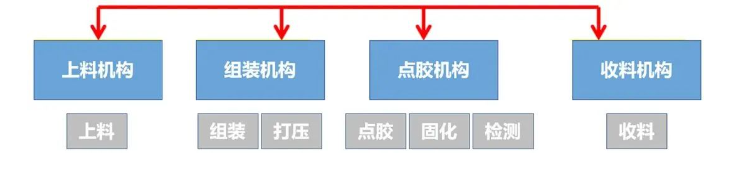
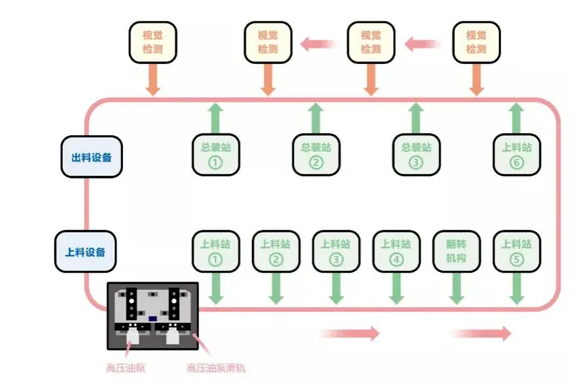



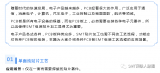










评论